Pip - это пакетный менеджер, который используется для установки и управления пакетами Python. Он позволяет легко и удобно устанавливать, обновлять и удалять различные пакеты, необходимые для разработки программ на языке Python. Если вы только начинаете свой путь в программировании и используете Linux-дистрибутив Ubuntu 20.04, этот подробный гайд поможет вам установить pip и начать работу с ним.
Шаг 1: Проверьте наличие Python и Python-pip
Перед тем, как устанавливать pip, необходимо проверить, установлен ли Python и Python-pip на вашей системе. Для этого выполните следующую команду в терминале:
python3 --version
pip3 --version
Если на вашей системе уже установлен pip, будет отображена его версия. В противном случае, переходите к следующему шагу.
Шаг 2: Установите pip
Для установки pip на Ubuntu 20.04, выполните следующую команду в терминале:
sudo apt install python3-pip
При запросе пароля администратора введите его и нажмите Enter. После успешной установки, можно проверить версию pip с помощью команды:
pip3 --version
Теперь, когда у вас установлен pip, вы можете начать использовать его для установки разных пакетов Python и управления ими. Поздравляю! Вы готовы к дальнейшему программированию на Python!
Установка pip на Ubuntu 20.04
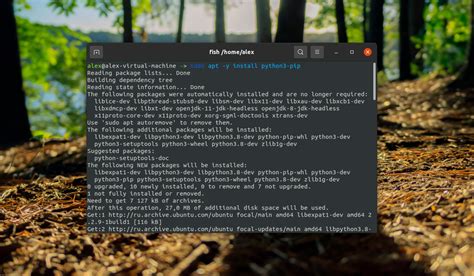
Вот пошаговая инструкция по установке pip на Ubuntu 20.04:
- Откройте терминал на вашем компьютере.
- Введите следующую команду, чтобы обновить список пакетов:
sudo apt update
- Установите пакет python3-pip, введя следующую команду:
sudo apt install python3-pip
Примечание: Команда устанавливает pip для Python 3.
- После успешной установки pip на Ubuntu 20.04 вы можете проверить версию, введя следующую команду:
pip3 --version
В результате вы увидите версию установленного pip.
Теперь вы умеете устанавливать и управлять пакетами Python с помощью pip на Ubuntu 20.04. Используйте его для удобного управления модулями и зависимостями вашего проекта.
Удачи вам с разработкой на Python на вашей Ubuntu 20.04!
Почему важно установить pip
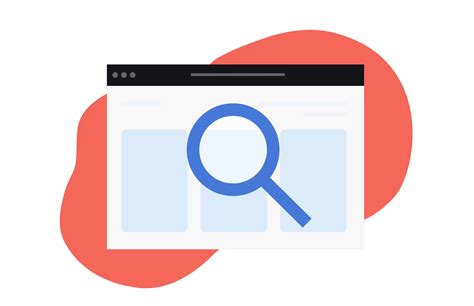
Pip является стандартным пакетным менеджером для Python и позволяет установить тысячи пакетов из Python Package Index (PyPI). Он также упрощает процесс обновления и управления пакетами.
Без pip разработка в Python может оказаться гораздо сложнее. Установить пакет, отслеживать его версию и зависимости, обновлять, удалять - все это становится легче благодаря pip.
Кроме того, pip позволяет автоматизировать процесс установки пакетов и их зависимостей. Вы можете создать файл зависимостей (requirements.txt), который содержит список всех необходимых пакетов для вашего проекта, и установить их все одной командой.
Итак, установка pip - это первый шаг, который следует сделать перед началом разработки на Python. Без него вы потеряете доступ к огромному количеству полезных библиотек и инструментов, которые помогут вам ускорить и упростить процесс разработки.
Шаг 1: Обновление системы
Перед установкой pip рекомендуется обновить систему Ubuntu 20.04. В процессе обновления будут установлены последние исправления и безопасные обновления, а также обновлены пакеты и зависимости.
Чтобы обновить систему, откройте терминал и выполните следующую команду:
sudo apt update && sudo apt upgradeПосле ввода этой команды система запросит ваш пароль. Введите пароль и нажмите клавишу Enter. Далее система начнет анализировать доступные обновления и предложит вам выбрать, какие пакеты обновить. Для обновления всех пакетов просто нажмите клавишу Y и затем нажмите Enter.
При наличии обновлений, система начнет их загрузку и установку. Дождитесь окончания этого процесса. После завершения обновления системы вы будете готовы перейти к следующему шагу - установке pip.
Шаг 2: Установка необходимых пакетов
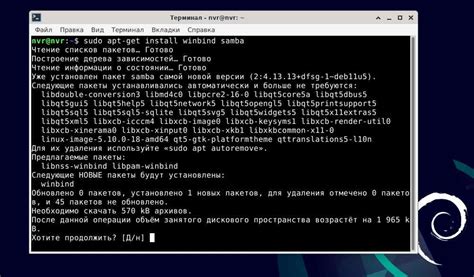
Прежде чем установить pip на Ubuntu 20.04, вам нужно убедиться, что на вашей системе установлены необходимые пакеты.
Вот список пакетов, которые вам понадобятся:
- python3-dev: пакет, содержащий заголовочные файлы Python для разработки модулей на C
- python3-venv: пакет, обеспечивающий виртуальные среды Python
- python3-pip: пакет установщика Python
Чтобы установить эти пакеты, выполните следующую команду в терминале:
sudo apt install python3-dev python3-venv python3-pipВам может потребоваться ввести свой пароль пользователя для подтверждения.
После завершения установки пакетов вы будете готовы перейти к следующему шагу, установке pip на Ubuntu 20.04.
Шаг 3: Установка pip

Установка pip на Ubuntu 20.04 выполняется следующим образом:
| Шаги | Команды |
|---|---|
| 1. Обновите список пакетов Ubuntu: | sudo apt update |
| 2. Установите пакет python3-pip: | sudo apt install python3-pip |
| 3. Проверьте, успешно ли установился pip, запросив его версию: | pip3 --version |
Вы успешно установили pip на Ubuntu 20.04. Теперь вы можете использовать его для установки дополнительных пакетов и библиотек Python.
В следующем разделе мы рассмотрим некоторые основные команды pip, которые помогут вам эффективно управлять пакетами Python.